WhatsApp 驗證碼無法取得 iPhone:修復
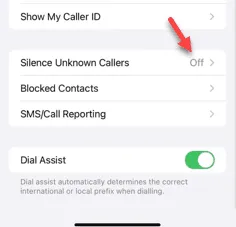
您的 WhatsApp 沒有收到驗證碼?驗證是在 iPhone 上建立或設定 WhatsApp 帳戶的主要步驟。因此,如果您沒有收到驗證碼,您可能會遇到一些麻煩。但是,不用擔心。只需按照以下步驟進行操作,您就可以最終獲得 WhatsApp 驗證碼並完成整個過程。
修復 1 – 停用 Wi-Fi
關閉 Wi-Fi 並將驗證碼重新傳送到您的裝置。
步驟 1 –向下滑動以存取控制 中心。
步驟 2 –停用手機上的Wi-Fi或蜂窩數據。
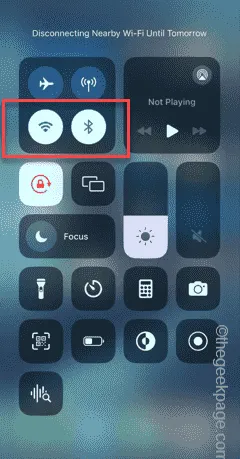
停用手機上的 Wi-Fi 後嘗試重新傳送驗證 OTP。如果您已收到 OTP,請重新啟用 Wi-Fi 或僅啟用蜂窩資料以完成 WhatsApp 驗證流程。
修復 2 – 關閉「未知來電者靜音」功能
如果您的 iPhone 配置為讓所有未知來源的來電靜音,停用它可能會有所幫助。
步驟 1 –開啟iPhone 上的「設定」 。
步驟 2 –接下來,打開「電話」應用程式。
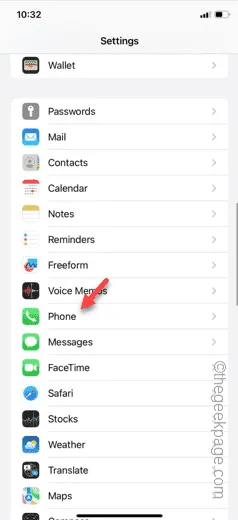
步驟 3 –稍後,向下捲動並找到「靜音未知來電者」選項。
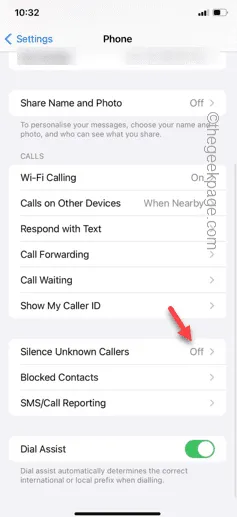
步驟 4 –從此處停用它。
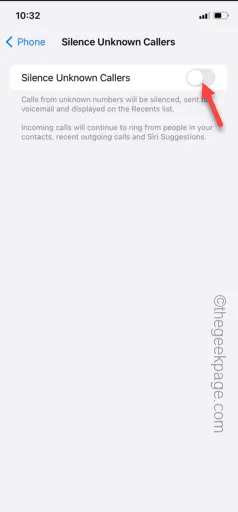
之後,關閉電話設定。現在,檢查您是否收到驗證 OTP。檢查這是否有效。
修復 3 – 停用訊息過濾
除非您的手機上停用了訊息過濾,否則 OTP 不會進入您的手機。
第 1 步 –開啟「設定」並開啟「訊息」應用程式。
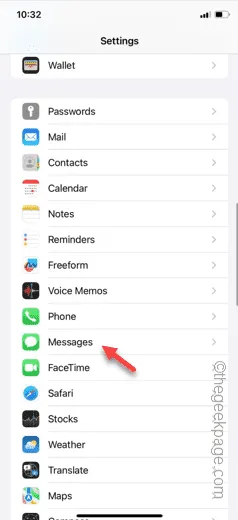
步驟 2 –在「訊息」應用程式設定中,確保開啟「以簡訊形式傳送」功能。
步驟 3 –接下來,開啟「未知郵件和垃圾郵件」選單。
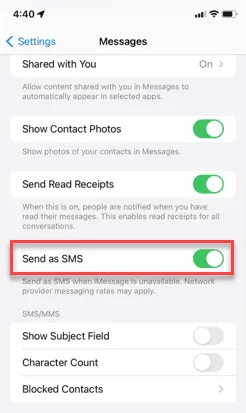
步驟 4 –將「過濾未知寄件者」設定切換為「關閉」。
步驟 5 –確保「簡訊過濾」設定為「無」。
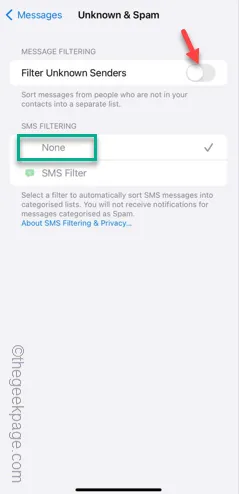
關閉過濾器設定後,您將在訊息中看到 OTP 訊息。只需提示 WhatsApp 輸入另一個 OTP 即可驗證您的存取權限。
修復 4 – 嘗試透過 Call 取得程式碼
除了驗證您的存取權限的標準訊息之外,WhatsApp 還提供此選項,可以透過撥打您的號碼來驗證您的存取權限。因此,請選擇呼叫該選項來驗證您的存取權限。
步驟 1 –啟動WhatsApp並開啟驗證頁面。
步驟 2 –選擇“未收到驗證碼?” “ 選項。
步驟 3 –在該頁面中,您將找到「呼叫我」選項。
一分鐘之內,您將接到帶有代碼的電話。您可以使用相同的程式碼來驗證並完成該過程。
修復5 – 在其他手機上取得驗證碼
您的手機仍未獲得 OTP?您只需將其放入另一台裝置中,從那裡獲取 OTP 並將其輸入到您的手機上即可繼續。
步驟 1 –將 iPhone 從外殼中取出。
步驟 2 –接下來,使用 SIM 卡彈出工具將 SIM 卡從手機中彈出。
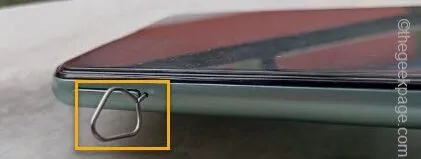
步驟 3 –稍後,將您的 SIM 卡插入另一部手機。
步驟 4 –現在,回到 iPhone 並開啟 WhatsApp。
步驟 5 –依照螢幕上的步驟將 OTP 傳送到您的號碼。
步驟 6 –您將在插入 SIM 卡的裝置上收到 OTP。只需記下那裡的 OTP 即可。
步驟 7 –在您的 iPhone 上輸入相同的 OTP 進行驗證並登入您的 WhatsApp 帳號。
這樣,您就可以完成 WhatsApp 驗證流程。
希望這些能解決您的問題!



發佈留言